移动硬盘线如何连接手机?需要哪些配件?
- 网络维修
- 2025-05-02
- 25
在数据传输需求日益增长的今天,移动硬盘成为了存储和分享大容量文件的重要工具。然而,将移动硬盘连接手机进行数据交换或备份却不是每个用户都熟悉的。本文将详细指导您如何将移动硬盘通过线缆连接至手机,同时介绍实现连接所需的配件及其使用方法。
一、移动硬盘与手机连接的配件清单
在开始之前,您需要准备以下配件:
移动硬盘本身,带有USB接口
一个合适的线缆:TypeCtoUSB、MicroUSBtoUSB或苹果的LightningtoUSB线缆,取决于您的手机型号
若手机接口与移动硬盘接口不匹配,可能还需要一个USB转换头
手机和移动硬盘的驱动程序,如果是OTG设备
一台电脑,可能需要用来安装驱动程序或进行文件管理
确保您已经准备好了上述配件,接下来就可以开始进行连接操作了。

二、移动硬盘连接手机的步骤
1.确认兼容性
在连接之前,重要的是确认手机是否支持外接存储设备。大部分现代Android手机都支持通过OTG(On-The-Go)功能连接USB存储设备,但苹果手机则需要通过特定的配件和应用程序才能实现这一功能。
2.连接移动硬盘与手机
a.对于支持OTG的Android设备:
1.打开手机,并确保手机USB接口可访问,无保护壳覆盖。
2.将USB线缆的一端插入移动硬盘的USB接口。
3.将USB线缆的另一端插入手机的OTG接口(确保此接口是手机上可用的,可以是Type-C、MicroUSB或USB接口)。
4.等待手机自动检测并弹出连接提示。
b.对于苹果设备:
1.为iPhone准备一个LightningtoUSB线缆,或者使用支持Lightning接口的移动硬盘直接连接。
2.将线缆连接到移动硬盘和iPhone。
3.打开移动硬盘的电源(如果有的话)。
4.使用支持文件管理的第三方应用,如“文件”App,来进行数据传输。
3.文件传输与管理
连接成功后,您可以在手机上打开“文件”应用(对于Android设备可能是内置的文件管理器或第三方文件管理App),找到移动硬盘的图标,之后就可以像操作其他存储设备一样进行文件的查看、复制、移动和删除等操作了。
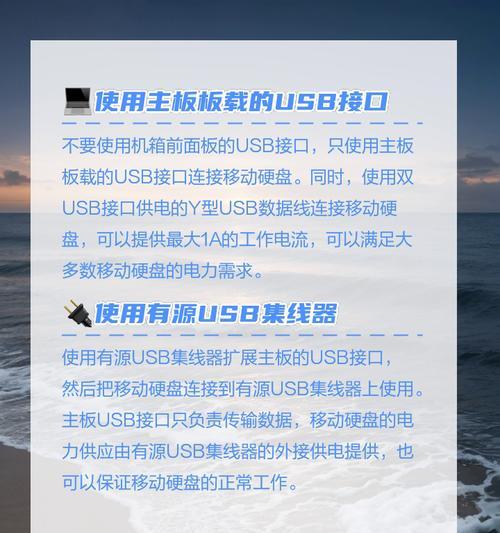
三、常见问题及解决方案
1.连接后无法识别移动硬盘
确认移动硬盘是否通电(对于有电源开关的设备)。
检查线缆是否完好无损,尝试更换线缆。
确认手机的OTG功能是否打开,有些设备需要在设置中手动开启。
尝试在电脑上连接移动硬盘,确认移动硬盘本身没有问题。
2.文件传输速度慢
确保使用的是高质量的线缆,并且无损坏。
尽量减少其他应用程序的运行,以保证传输速度。
检查移动硬盘和手机的兼容性,如采用USB3.0接口可能会提供更快的传输速度。
为手机充电,因为数据传输过程中手机可能会消耗大量电量。

四、小结与建议
连接移动硬盘与手机,可以极大提高数据处理的灵活性。需要注意的是,确保移动硬盘和手机的连接稳定性和兼容性。根据不同的设备类型选择合适的配件和连接方式,可以确保数据传输的有效和安全。同时,保持设备的驱动程序更新也是提高兼容性和传输效率的关键步骤。
记住,在进行操作时,务必小心,避免线缆断裂或接口损坏。通过以上步骤,您应该能够顺利将移动硬盘连接至手机,进行高效的数据管理与共享。
版权声明:本文内容由互联网用户自发贡献,该文观点仅代表作者本人。本站仅提供信息存储空间服务,不拥有所有权,不承担相关法律责任。如发现本站有涉嫌抄袭侵权/违法违规的内容, 请发送邮件至 3561739510@qq.com 举报,一经查实,本站将立刻删除。